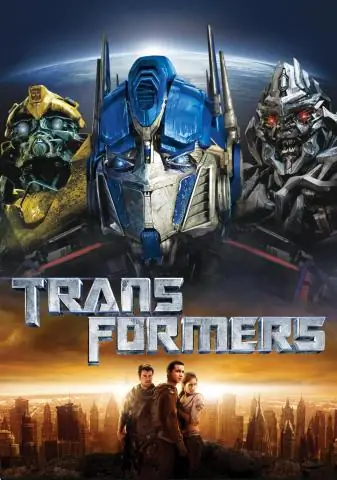
Satura rādītājs:
- Autors John Day [email protected].
- Public 2024-01-30 11:00.
- Pēdējoreiz modificēts 2025-01-23 15:00.
Šajā pamācībā es jums parādīšu, kā pārvērst veco NES kontrolieri par saldu iPhone doku. Tiešsaistē ir vairāki raksti, kuros redzamas franču puiša bildes (vismaz oriģinālā bilde bija Francijas forumā), kurš to uztaisīja, bet es jums soli pa solim parādīšu, kā izveidot savu! : https://www.gearfuse.com/nes-controller-iphone-dock/https://www.geeky-gadgets.com/nes-controller-iphone-3gs-dock/https://www.crunchgear. com/2009/06/30/nes-controller-Turn-iphone-dock/
1. darbība: iegūstiet nepieciešamos materiālus
Nepieciešamie materiāli: NES kontrolieris IPhone/iPod datora vads Šķēres Lietošanas nazis Smilšpapīrs Skrūvgriezis-patiešām mazi vadu griezēji
2. darbība: atveriet NES kontrolieri
NES kontrollera aizmugurē ir sešas skrūves, kas jums ir jānoņem. Tie ir mazi un dziļi kontrolierī, tāpēc jums būs nepieciešams īpaši mazs skrūvgriezis.
3. darbība: modificējiet shēmas plati
Šajā solī jums būs jānogriež daļa shēmas plates, lai iPod vada gals varētu ietilpt griezumā. Gadījumā, ja jums rodas jautājums, kāpēc jūs nevarat vienkārši pilnībā izņemt shēmas plati, tas ir tāpēc, ka, ja to neatstāsit pogās, tas nebūs nospiežams. Es nogriezu labu daļu no augšas, kur, kā es atzīmēju materiāla attēlā, ir vieta, kur es izdošu savienotāju. Jums būs arī jāpārgriež vads, kas iet no shēmas plates NES.
4. solis: izgrieziet caurumu IPod savienotājam
Izmantojot Utility nazi, izgrieziet caurumu iPod savienotājam. Tas prasa zināmu laiku, bet es sāku ar šķēluma izveidošanu, pēc tam to vienkārši paplašināju, līdz iPod savienotājs iederas, lai gan būtu sprauga.
5. darbība. Pabeidziet to un pieskrūvējiet kopā
Vispirms ievietojiet gala savienotāju tikko izveidotajā caurumā. Ja tas ir vaļīgs, iespējams, vēlēsities to nostiprināt ar karstu līmi vai epoksīda špakteli. Mana bedre bija pietiekami liela, tāpēc tā bija jauka un cieši pieguļoša, un neko nevarēja turēt vietā. Tālāk pārliecinieties, vai pogas ir ievietotas pareizi atpakaļ, un ievietojiet shēmas plati. Skrūvējiet visu kopā un… Voila! Jūs esat pabeidzis!
Ieteicams:
FuseLight: pagrieziet veco/kausēto cauruļu gaismu studijas/ballītes gaismā: 3 soļi (ar attēliem)

FuseLight: pārvērtiet veco/kausēto cauruļu gaismu studijā/ballītes gaismā: šeit es pārvērsu kausētu lampu par studijas/daļas gaismu, izmantojot dažus pamata rīkus, rgb gaismas un 3D drukāšanu. Pateicoties izmantotajām RGB LED sloksnēm, mums var būt vairākas krāsas un toņi
Pagrieziet smilšu pulksteni ik minūti, izmantojot servomotoru - Arduino: 8 soļi

Pagrieziet smilšu pulksteni katru minūti, izmantojot servomotoru - Arduino: Šajā apmācībā mēs iemācīsimies pagriezt nelielu (1 minūtes) smilšu pulksteni ik pēc 60 gadiem, izmantojot servomotoru un Visuino. Noskatieties demonstrācijas video
Pagrieziet rotējošo tālruni radio un ceļojiet laikā: 5 soļi (ar attēliem)

Pārvērtiet rotējošo tālruni radio un ceļojiet pa laiku: es uzlauzu rotējošu tālruni par radio! Paņemiet tālruni, izvēlieties valsti un desmitgadi un klausieties lielisku mūziku! Kā tas darbojas! Šajā rotācijas tālrunī ir iebūvēts mikrodators (Raspberry Pi), kas sazinās ar interneta radio radiooooo.com
Pagrieziet parasto video projektoru īsā metiena modelī par ~ 40 $: 6 soļi (ar attēliem)

Pagrieziet parasto videoprojektoru īsā metiena modelī par ~ 40 USD: man kā video māksliniekam patīk veikt video projekcijas tieši no skatuves. Es novērtēju šo pieeju, jo to ir vieglāk un ātrāk uzstādīt, nekā pakārt videoprojektorus uz grila virsmas vai mazāk sarežģīti nekā citas instalācijas. Labi darīts
Kā salabot USB NES kontrolieri: 6 soļi

Kā salabot USB NES kontrolieri: kurš nekad neko nav iegādājies no interneta, bet šim produktam ir radusies problēma? NES kontrolieris tika nopirkts ķīniešu interneta veikalā, taču tam bija problēmas ar pogām, kur (manā gadījumā) nospiediet uz d-pad, bet darbības vietā
